Die Datenfilter der Spalten werden genutzt, um die Ausgabe der Tabelle entsprechend der Auswahl einzuschränken.
- Allgemeines
- Einfache Filter erstellen
- Komplexe Filter
Da einige Tabellen (bspw. das Artikelverzeichnis, Angebots-/Auftragsverwaltung tabellarisch) sehr viele Datenzeilen enthalten können, besteht die Möglichkeit die Daten in Tabellenansichen zu filtern.
Grundsätzlich gilt es 3 Arten von Filtern zu unterscheiden:
| • | Benutzer-Filter ... wird Nutzerbezogen gespeichert und ist jederzeit aus- oder abwählbar. |
| • | Persönlicher Start-Filter ... wird immer angewandt, wenn das Modul geöffnet wird. |
| • | Globaler Firmen-Filter ... Firmenweite Filter, die für alle Mitarbeiter den gleichen Datenzustand filtern sollen. Können vom Nutzer ohne Admin-Berechtigung nicht entfernt werden. |
Systemweit gibt es in den tabellarischen Ansicht vier Punkte die für die Filterung der angezeigten Daten von relevanz sind:
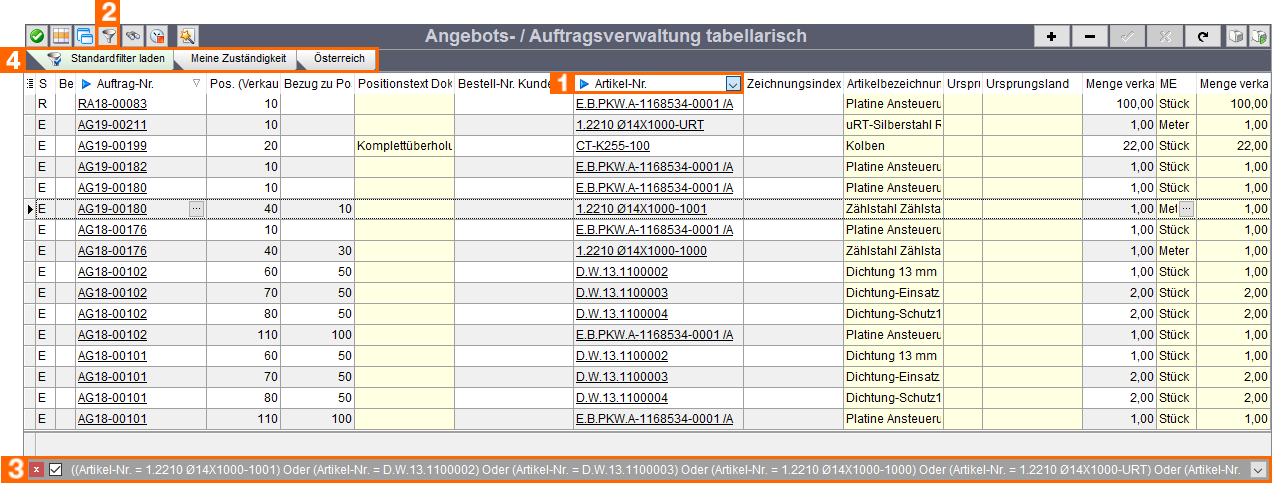
Einfache Filter (ein-/ausblenden bestimmter Werte einer Spalte) lassen sich direkt im Spaltenkopf unter der rechten Schaltfläche erstellen. Über die Filterverwaltung lassen sich zudem auch komplexere Filter (bspw. 'enthält', 'beginnt mit', ...) erstellen (siehe Abschnitt: Komplexe Filter erstellen). |
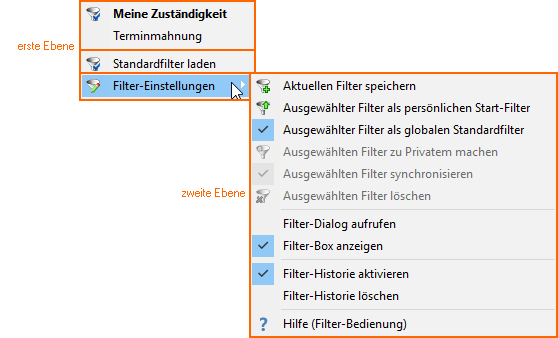
Wie im Screenshot zu sehen ist verteilen sich die Funktionen der Filterverwaltung auf zwei Ebenen.
|
(3) Filter aktivieren/deaktivieren/entfernen
In der Filter-Box wird gezeigt welche Filter gerade ausgewählt sind. Über das rote 'x' am linken Rand werden die gesetzten Filter entfernt. Über das Häkchen-Feld rechts daneben kann die Filterung temporär aktiviert / deaktiviert werden. |
Die Filter-Tab-Schaltflächen basieren auf der Liste der persönlich erstellten Filter. Ähnlich wie Register-Schaltfächen können die Filter Tabs verwendet werden um schnell zwischen verschiedenen Ansichten wechseln zu können.
Hinweis: Die Filter-Tab-Umbgebung kann ein- und ausgeblendet werden (
|
Einfache Filter lassen sich im Tabellenkopf erstellen. Klicken Sie mit der linken Maustaste auf das Feld am rechten Rand des Spaltenkopfes, in welcher der Datenfilter gesetzt werden soll und wählen Sie die Werte aus, die angezeigt werden sollen. Sie haben die Möglichkeit mehrere Spalten gleichzeitig zu filtern. Danach werden nur die Zeilen angezeigt, welche zu allen gesetzten Filter passen.
Komplexe Filter lassen sich über den Filter-Dialog aufrufen. Es gibt zwei mögliche Wege dorthin zu gelangen:
1. Spaltenkopf > Filterbutton (rechts) > (eigener Filter...)
2. Filter Verwaltung > Filter-Einstellungen
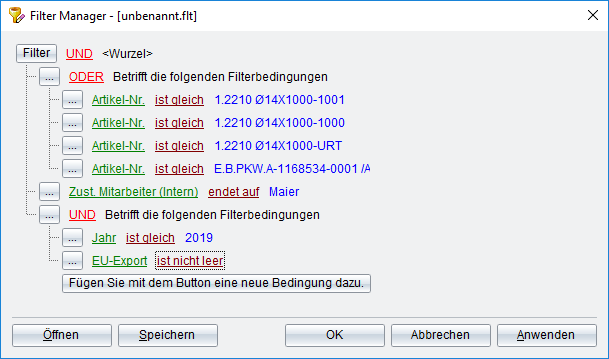
Der Filter Manager kann umfangreiche Logiken erstellen und auf diese Weise individuelle Datenzustände prüfen. Es stehen folgende Logik-Werkzeuge zur Verfügung:
Rot: |
Der rote Begriff in der ersten Zeile gibt an, wie die folgenden Bedingungen miteinander verknüpft sind. Zur Auswahl stehen hier 'UND', 'ODER', 'UND NICHT' sowie 'ODER NICHT'. |
Grün: |
Die grünen Begriffe beziehen sich auf die Spalte, in der der Filter angewendet werden soll. Durch einen Klick öffnet sich ein Auswahlfenster mit allen Tabellenspalten. |
Braun: |
Das braune Feld beschreibt den Vergleich der Suchauswahl (blau). Zur Wahl stehen unter anderem die Funktionen: 'Enthält', 'Ist Gleich' oder 'Beginnt mit'. |
Blau: |
Das Feld mit dem blauen Text ist individuell beschreibbar. Der Inhalt definiert die Daten, welche gefiltert oder beibehalten werden. |
Weiterführende Informationen